Le mode avion ne se désactive pas dans Windows 10
Semblable à la façon dont certains utilisateurs n'ont pas pu basculer en mode avion(Airplane Mode) , certains ont été confrontés à ce problème étrange où le mode avion(Airplane) ne s'éteint pas. Cela signifie que chaque fois qu'ils voudront activer le Wi(WiFi) -Fi , ils devront le faire manuellement à partir des paramètres réseau ou du menu du centre d'action. Dans cet article, nous expliquerons comment résoudre ce problème en mode Avion(Airplane mode won’t turn off) .
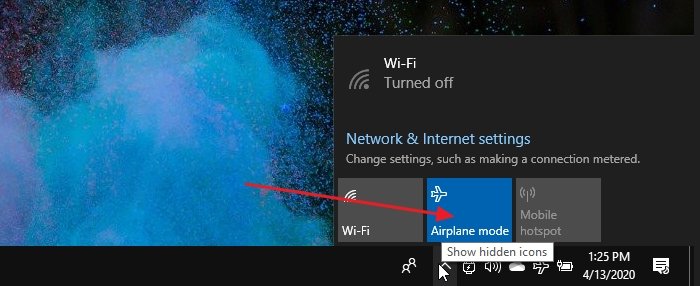
Le mode avion ne se désactive pas
L'avantage le plus important du mode Avion(Airplane) est qu'il éteint toute la radio sur un appareil. Si l'appareil dispose d'une carte SIM(SIM) , alors sans le mode avion(Airplane) , vous devrez l'éteindre et l'allumer manuellement. Suivez ces méthodes pour résoudre le problème
- Activer la collection de commutateurs de mode avion(Airplane Mode Switch Collection) ou quelque chose de similaire
- Modifier les paramètres de gestion de l'alimentation de l'adaptateur réseau(Power Management Settings)
- Redémarrer le service de gestion radio
En dehors de cela, vous pouvez également essayer Network Troubleshooter , mettre à jour les pilotes de périphérique ou le réinstaller complètement.
1] Activer la collection de commutateurs de mode avion(Enable Airplane Mode Switch Collection) ou quelque chose de similaire
Certaines configurations matérielles sont livrées avec des pilotes spéciaux Airplane Mode Switch Collection qui gèrent le mode Avion(Airplane) . Ceux-ci sont connectés à un commutateur matériel dédié.
Dell a recommandé d'activer et de désactiver cette collecte pour réinitialiser l' état du mode Apriplane(Apriplane Mode) . Si vous possédez un ordinateur portable de marque, recherchez ces types de commutateurs dans le Gestionnaire de périphériques(Device Manager) .
- Ouvrez le Gestionnaire(Device Manager) de périphériques ( WIN + X , suivi de M)
- Développer la(Expand Human Interface) section Périphériques d' interface utilisateur(Devices)
- Sélectionnez et maintenez ou cliquez avec le bouton droit sur Collection de commutateurs de mode avion(Airplane Mode Switch Collection) et désactivez-le.
- Répétez la même chose, et cette fois, activez-la après 30 secondes
2] Modifier les paramètres de gestion de l'alimentation(Power Management Settings) de l'adaptateur réseau

Sur un ordinateur portable (Laptop)Windows 10 , la gestion de l'alimentation(Power Management) peut éteindre l'appareil ou son composant pour économiser de l'énergie. Suivez les étapes pour faire une exception, donc même en cas de batterie faible, le mode Avion(Airplane) n'est pas activé et se fige.
- Use WIN + X , puis M pour ouvrir le Gestionnaire de périphériques(Device Manager)
- Accédez(Navigate) à Network Adapters > Expand Network adaptateurs réseau de l'ordinateur> Faites un clic droit(Right-click) dessus
- Sélectionnez(Select) les propriétés, puis accédez à l' onglet Gestion de l'alimentation(Power Management)
- Décochez l'option Autoriser l'ordinateur à éteindre cet appareil pour économiser de l'énergie(Allow the computer to turn off this device to save power)
- Cliquez(Click) sur le bouton Ok pour appliquer le changement.
Il s'assurera qu'aucun des paramètres d'économie de batterie ne gérera le mode Avion(Airplane) ou ne le gardera jamais activé.
3] Redémarrez le service de gestion de la radio

Ce service gère toutes les opérations liées au mode Avion et aux services (Airplane)Radio . Redémarrer le service peut résoudre le problème.
- Ouvrez le service Windows(Windows Service) en accédant à "services" dans le menu Démarrer(Start)
- Localisez le service de gestion de la radio(Locate Radio Management) et double-cliquez dessus pour l'ouvrir.
- Cliquez(Click) sur le bouton de démarrage ou redémarrez le service.
- Si cela fonctionne, changez le type de démarrage(Startup Type) de Manuel(Manual) à Automatique(Automatic) ou Démarrage différé automatique(Automatic Delayed Start)
Le changement de type de démarrage fera en sorte que le problème ne se produise plus. Cependant. Si cela a résolu votre problème, vous pouvez revenir ici à tout moment et choisir de redémarrer le service.
J'espère que le guide a été facile à suivre et que vous avez pu résoudre le problème, car le mode Avion(Airplane) ne s'éteint pas quand vous le vouliez.
Lire ensuite(Read next) : Le mode Avion s'active tout seul .
Related posts
Airplane mode Greyed Out Windows 10
Choisissez où obtenir les options d'applications grisées dans Windows 10 Paramètres
CMAK-Basé VPN ne fonctionne pas après la mise à niveau Windows 10
Cloud Clipboard (Ctrl+V) ne fonctionne pas et ne synchronise pas dans Windows 10
K-12 assessment Rapports Applications fonctionnant dans le fond de Windows 10
Airplane mode continue d'allumer et d'éteindre dans Windows 10
Comment désactiver Automatic Driver Updates dans Windows 10
Qu'est-ce que l'emballage d'activation dans Windows 10
Best gratuit Barcode Scanner software pour Windows 10
MSVCR71.dll manque de Windows 10 ordinateur
Comment désactiver les classes de stockage amovibles et l'accès à Windows 10
PicsArt offres Custom Stickers & Exclusive 3D Editing sur Windows 10
Comment utiliser Network Sniffer Tool PktMon.exe dans Windows 10
Watch TV numérique et écouter Radio sur Windows 10 avec ProgDVB
Comment installer NumPy en utilisant PIP sur Windows 10
Un ou plusieurs audio service isn ne fonctionne pas sur le périphérique Windows 10
Cast to Device ne fonctionne pas dans Windows 10
Ashampoo WinOptimizer est un logiciel libre pour optimiser Windows 10
Remote Desktop tab en RDWEB manquant de Edge browser à Windows 10
Computer a été détecté de manière incorrecte comme étant à l'extérieur domain network
